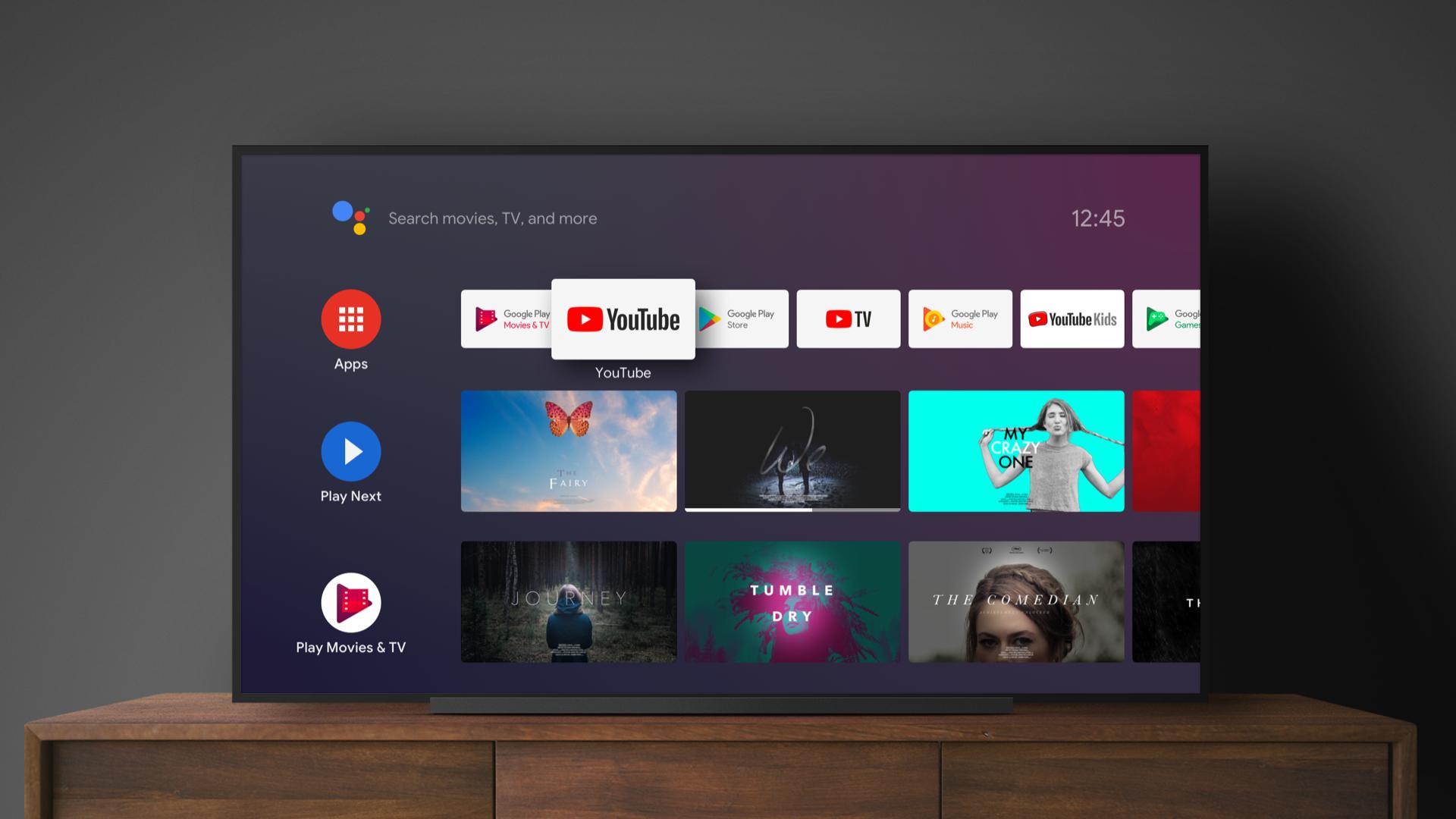Se você não sabe como instalar o Chrome na Android TV, vamos ajudá-lo. Todas as smart TVs têm um navegador embutido, mas se você quiser usar o Chrome, é uma tarefa muito fácil.
- Como mudar seu Mac e seu nome de usuário macOS?
- Como digitalizar documentos com o smartphone Samsung Galaxy?
- Como usar o equalizador no YouTube Music?
Como instalar o Chrome na Android TV?
Se você tentar instalá-lo da Google Play Store, poderá descobrir que o sistema da sua TV não é compatível. Mas há uma solução.
Precisaremos de três aplicativos: Chrome, File Commander e Sideload Launcher.
O primeiro passo é obter uma versão .apk do Chrome que seja compatível com a TV que vamos usar.
Depois de instalar esses três aplicativos, agora podemos nos conectar ao armazenamento onde faremos o download do Chrome.apk. Para fazer isso, usaremos o aplicativo File Commander que instalamos. O único cuidado é que tanto este aplicativo quanto a TV devem ter as fontes externas ativadas para instalar aplicativos de fora do Google Play. Basta inserir o File Commander e executar Chrome.apk
Já instalamos o Chrome, mas ainda não o veremos como outro aplicativo. Portanto, para abrir o Chrome, você deve usar o Sideload Launcher, que pode ser instalado a partir do Google Play.
Basta entrar no Sideload Launcher e abrir o Chrome. Se você também possui o navegador com a mesma conta e sincronizado, terá acesso a todos os favoritos e histórico que possui no seu celular ou PC.
Desta forma, você aprendeu a instalar o Chrome na Android TV, com algumas etapas fáceis e soluções de terceiros.